热门标签
热门文章
- 1Windows系列:【Git】‘git‘ 不是内部或外部命令,也不是可运行的程序以及解决GitHub开启双重验证问题(包括GitHub注册)_git' 不是内部或外部命令,也不是可运行的程序 或批处理文件。
- 2(解决方案)docker could not select device driver |Docker 无法成功分配或访问GPU资源_docker: error response from daemon: could not sele
- 3MySQL 并发事务问题和隔离级别 (事务篇 三)_在mysql中,如果一个事务读取了一些数据行,而在同一个事务中,另一个事务可能删除了
- 4多线程环境下输出流混乱问题_多线程执行时一开始执行流冲突 打印乱
- 5数电(第一章 数制和码制)_数电第一章
- 6Linux基础命令
- 7业余电子试验的用电安全之我的建议
- 8渗透神器:burpsuit教程_渗透工具bp
- 9springboot 实现机器学习_SpringBoot 实现热部署(3种方式)
- 10植物大战僵尸杂交版 2.0.8 Mac畅玩详细教程_mac如何玩植物大战僵尸
当前位置: article > 正文
Drone+Gitee自动执行构建、测试和发布工作流_drone gitee
作者:煮酒与君饮 | 2024-06-30 11:21:17
赞
踩
drone gitee
拉取Drone:(至于版本,你可以下载最新的)
sudo docker pull drone/drone:2拉取runner:
sudo docker pull drone/drone-runner-docker在Gitee中添加第三方应用:
进入个人主页,点击设置:
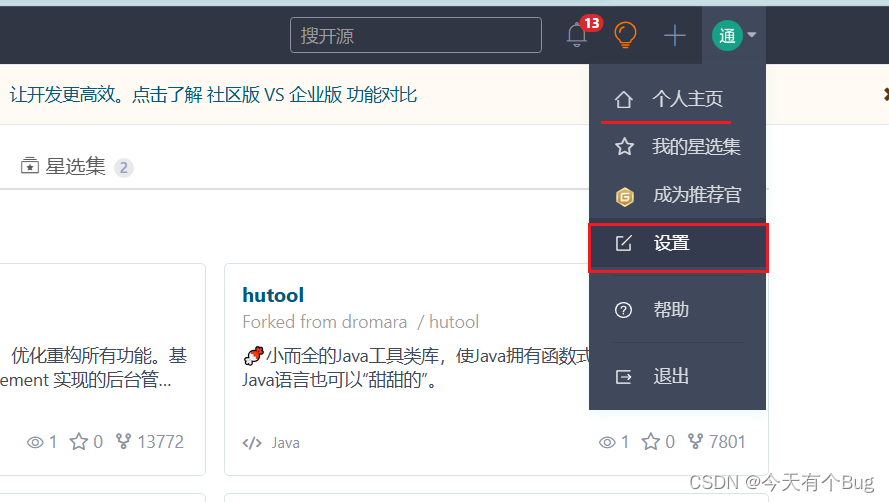
往下翻,找到数据管理中的第三方应用
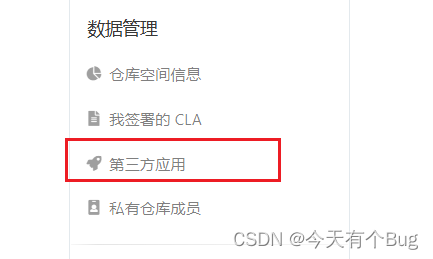
点击创建应用:

【注意】:应用主页需要配置成后续启动Drone服务时配置的服务地址DRONE_SERVER_HOST 配置的地址,需要公网IP或域名,回调地址要将上/login,只是固定写法
(如果是部署在局域网服务器上,没有公网,可以参考我另一篇文章,将drone的服务端口映射到公网IP上如何跨局域网访问服务?内网穿透、组网-CSDN博客)

可以上传你项目的logo,
权限根据自己实际情况设置:

由于运行drone和runner的命令很长,不方便,我这里就使用docker-compose,你可以用ChatGPT去转,Client ID和Client Secret环境变量添应用中的对应值

- version: '3'
- services:
- drone:
- image: drone/drone:2
- container_name: drone
- restart: always
- environment:
- - DRONE_GITEE_CLIENT_ID=a186dffa02ca55ffe934f243b76add6e16a74e
- - DRONE_GITEE_CLIENT_SECRET=c377c209f2defa6980fbacbe0fae2f4eb8c9dcca00acd4
- - DRONE_SERVER_HOST=公网IP或域名:4321 ####(drone服务器地址)端口为内网映射到外网的地址
- - DRONE_SERVER_PROTO=http ###(http协议)
- - DRONE_RPC_SECRET=demo_drone
- - DRONE_USER_CREATE=username:Jungle,admin:true #应在启动时创建的可选用户帐户。这应该用于为系统提供管理帐户。
- - DRONE_GIT_USERNAME=root
- - DRONE_GIT_PASSWORD=2c3072c307
- - TZ=Asia/Shanghai
- ports:
- - 4321:80
- volumes:
- - ./drone_data:/data
-
- runner:
- image: drone/drone-runner-docker
- container_name: runner
- restart: always
- environment:
- - DRONE_RPC_PROTO=http
- - DRONE_RPC_HOST=172.20.3.12:4321 #drone访问地址
- - DRONE_RPC_SECRET=demo_drone ####(与server端一致即可)
- - DRONE_RUNNER_CAPACITY=4 #可选数字值。限制运行器可以执行的并发管道数。这不会限制可以在单个节点上执行的并发管道数。
- - DRONE_RUNNER_NAME=runner
- - TZ=Asia/Shanghai
- - DRONE_DEBUG=true
- - DRONE_TRACE=true
- ports:
- - "3001:3000"
- volumes:
- - /var/run/docker.sock:/var/run/docker.sock
- depends_on:
- - drone

更多详细配置:Reference | Drone
启动后访问Drone访问地址,ip加端口,也可以访问映射的公网地址,选择你要自动部署的项目,点击ACTIVATE REPOSITORY

点击NEW BUILD
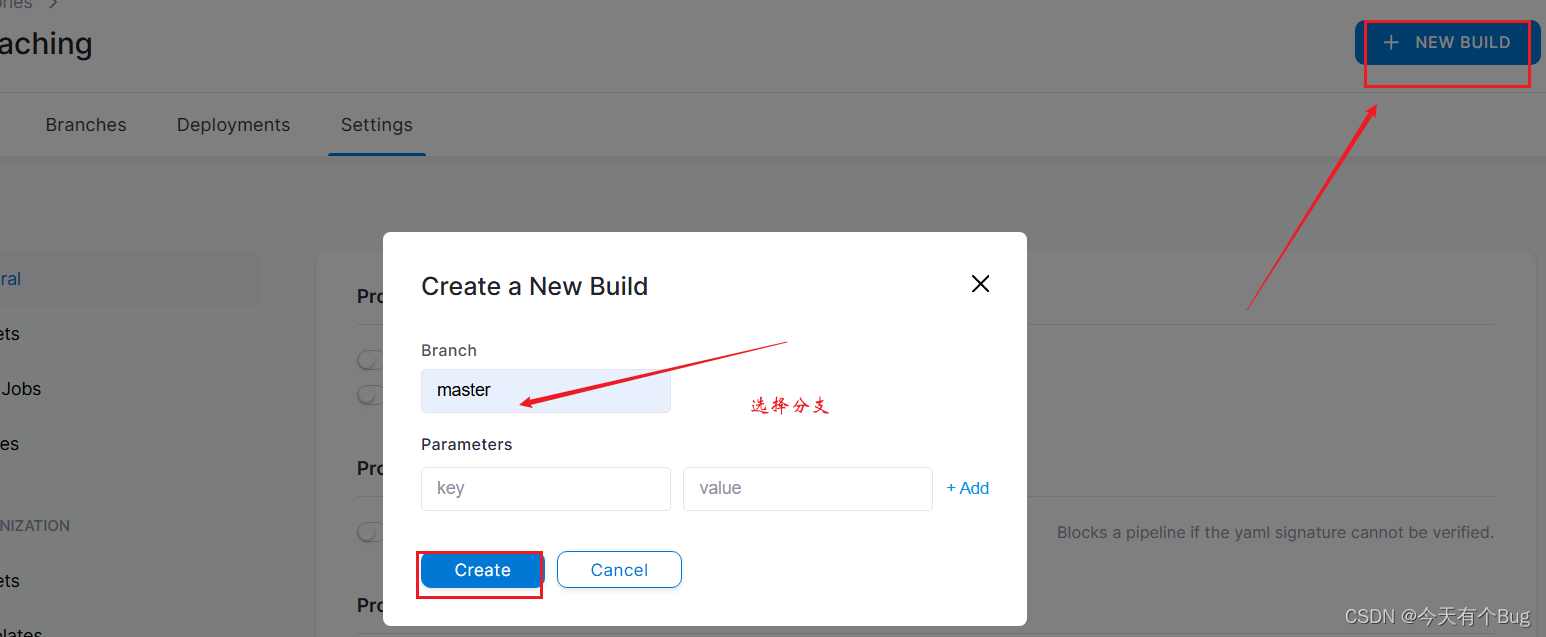
项目根目录下添加 .drone.yml 文件,文件内容(Java后端示例):Yaml | Drone
参考文章;https://www.cnblogs.com/yg0070/articles/17958795#%E5%9C%A8gitee%E4%B8%AD%E5%88%9B%E5%BB%BA%E7%AC%AC%E4%B8%89%E6%96%B9%E5%BA%94%E7%94%A8%E6%8E%88%E6%9D%83
- kind: pipeline # 定义对象类型,还有secret和signature两种类型
- type: docker # 定义流水线类型,还有kubernetes、exec、ssh等类型
- name: jar-deploy # 定义流水线名称
-
- steps: # 定义流水线执行步骤,这些步骤将顺序执行
- - name: build-package # 流水线名称
- image: maven:3.8.6-openjdk-11 # 定义创建容器的Docker镜像
- volumes: # 将容器内目录挂载到宿主机,仓库需要开启Trusted设置
- - name: maven-cache
- path: /root/.m2 # 将maven下载依赖的目录挂载出来,防止重复下载
- - name: maven-build
- path: /app/build # 将应用打包好的Jar和执行脚本挂载出来
- commands: # 定义在Docker容器中执行的shell命令
- - mvn clean package -Pprod # 应用打包命令
- - mkdir -p /app/build/old
- - cp -r /app/build/*.jar /app/build/old/
- - cp -r smart-admin/target/smart-plus.jar /app/build/
- when:
- branch: [ master, main, release, develop ]
-
- - name: restart
- image: docker:dind
- volumes:
- - name: dockersock
- path: /var/run/docker.sock
- commands:
- - docker restart server
- when:
- branch: [ main, master, release, develop ]
-
- volumes: # 定义流水线挂载目录,用于共享数据
- - name: dockersock
- host:
- path: /var/run/docker.sock
- - name: maven-build
- host:
- path: /home/teacher/software/smart-docker/jar # 从宿主机中挂载的目录
- - name: maven-cache
- host:
- path: /root/.m2

推送代码测试一下:
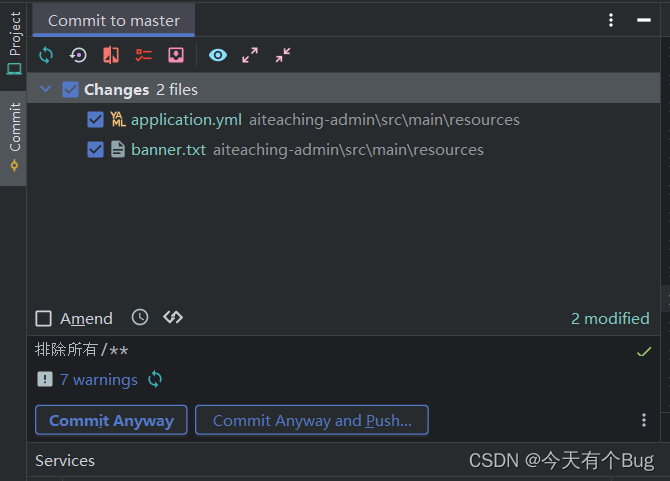
可以看到:正在部署中(第一次运转会比较慢)
声明:本文内容由网友自发贡献,不代表【wpsshop博客】立场,版权归原作者所有,本站不承担相应法律责任。如您发现有侵权的内容,请联系我们。转载请注明出处:https://www.wpsshop.cn/w/煮酒与君饮/article/detail/772487
推荐阅读
相关标签


